Apache Hive-gegevens visualiseren met Microsoft Power BI met behulp van ODBC in Azure HDInsight
Meer informatie over het verbinden van Microsoft Power BI Desktop met Azure HDInsight met behulp van ODBC en het visualiseren van Apache Hive-gegevens.
Belangrijk
U kunt gebruikmaken van het Hive ODBC-stuurprogramma om te importeren via de algemene ODBC-connector in Power BI Desktop. Het wordt echter niet aanbevolen voor BI-workloads op basis van niet-interactieve aard van de Hive-query-engine. HDInsight Interactive Query-connector en HDInsight Spark-connector zijn betere keuzes voor hun prestaties.
In dit artikel laadt u de gegevens uit een hivesampletable Hive-tabel naar Power BI. De Hive-tabel bevat enkele gebruiksgegevens voor mobiele telefoons. Vervolgens tekent u de gebruiksgegevens op een wereldkaart:
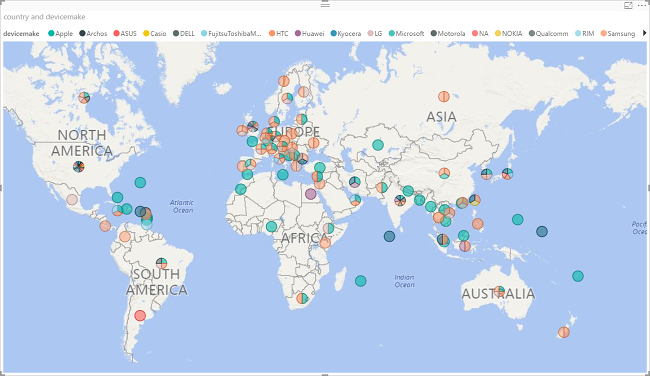
De informatie is ook van toepassing op het nieuwe type Interactive Query-cluster . Zie Interactive Query Hive-gegevens visualiseren met Microsoft Power BI met behulp van een directe query in Azure HDInsight voor informatie over het maken van verbinding met HDInsight Interactive Query met behulp van een directe query.
Vereisten
Voordat u dit artikel doorloopt, moet u over de volgende items beschikken:
HDInsight-cluster. Het cluster kan een HDInsight-cluster zijn met Hive of een nieuw uitgebracht Interactive Query-cluster. Zie Cluster maken voor het maken van clusters.
Microsoft Power BI Desktop. U kunt een kopie downloaden vanuit het Microsoft Downloadcentrum.
Hive ODBC-gegevensbron maken
Zie Hive ODBC-gegevensbron maken.
Gegevens laden vanuit HDInsight
De hivesampletable Hive-tabel wordt geleverd met alle HDInsight-clusters.
Start Power BI Desktop.
Navigeer in het bovenste menu naar Home>Get Data>More....

Selecteer in het dialoogvenster Gegevens ophalen aan de linkerkant de optie Overige, selecteer ODBC aan de rechterkant en selecteer vervolgens Verbinding maken onderaan.
Selecteer in het dialoogvenster Van ODBC de naam van de gegevensbron die u in de laatste sectie in de vervolgkeuzelijst hebt gemaakt. Selecteer vervolgens OK.
Voor het eerste gebruik wordt een dialoogvenster van het ODBC-stuurprogramma geopend. Selecteer Standaard of Aangepast in het linkermenu. Selecteer vervolgens Verbinding maken om Navigator te openen.
Vouw in het dialoogvenster Navigator ODBC > HIVE-standaard> uit, selecteer hivesampletable en selecteer vervolgens Laden.
Gegevens visualiseren
Ga verder vanaf de laatste procedure.
Selecteer Kaart in het deelvenster Visualisaties, het is een wereldbolpictogram.
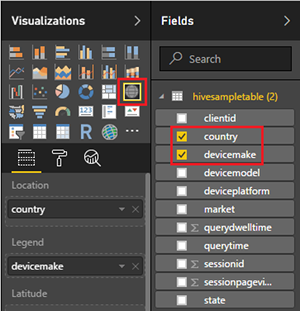
Selecteer in het deelvenster Velden land en apparaatmake. U kunt de gegevens zien die op de kaart zijn uitgezet.
Vouw de kaart uit.
Volgende stappen
In dit artikel hebt u geleerd hoe u gegevens uit HDInsight kunt visualiseren met behulp van Power BI. Zie de volgende artikelen voor meer informatie: